Како подесити презентацију фотографија Мац Сцреенсавер Пхотос (09.15.25)
<п> Апликација Пхотос на Мац-у изузетно је свестрана алатка. Не само да чува и организује ваше слике, већ их можете поставити и као чувар екрана. Постављање слајдова фотографија за Мац чувара екрана пружа лични додир вашем екрану због посебних успомена које представљају слике. Можете да одаберете скуп слика из Фотографије и поставите их за чувар екрана. <п> Овај чланак научиће вас како да подесите чувар екрана за Мац помоћу албума Фотографије са само неколико кликова. Дакле, када се ваш Мац не користи, презентација фотографија Мац сцреенсавер-а претвориће ваш екран у дигитални оквир слике. Следите ово детаљно упутство за постављање библиотеке Пхотос као чувара екрана: <ул> <ли > Кликните Апплеов лого и у падајућем менију одаберите <стронг> Систем Преференцес . <ли> Кликните <стронг> Десктоп & амп; Чувар екрана . <стронг> <ли> Идите на картицу <стронг> Чувар екрана где можете да изаберете тип чувара екрана који желите и слике које желите да укључите из албума фотографија Мац сцреенсавер-а. <ли> У Прозор чувара екрана, одаберите жељену анимацију из левог менија. Можете одабрати Плутајући, Преклопни, Рефлексије, Оригами, Помичне плочице, Клизне плоче, Фото мобител, Мобилни телефон за одмор, Фото зид, Винтаге отисци, Кен опекотине, Класика. Последњих пет опција чувара екрана (Флурри, Арабескуе, Схелл, Мессаге, иТунес Артворк, Ворд оф тхе Даи и Рандом) не користе слике. <ли> У десној колони кликните стрелицу падајућег менија поред < стронг> имг да бисте изабрали које слике желите да користите. Можете одабрати <стронг> Догађаји недавних фотографија да бисте учитали најновије слике додате у апликацију Фотографије или можете кликнути на <стронг> Библиотека фотографија . <п>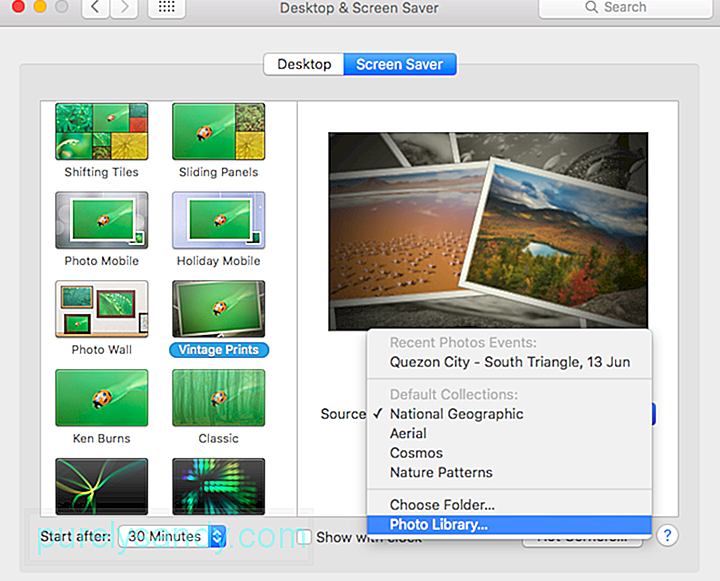 <ул><ли> Када кликнете на <стронг> Библиотека фотографија , од вас ће се тражити да одаберете скуп фотографија који ће се користити за чувар екрана. Можете да кликнете на појединачне фотографије, тренутак, колекцију, место, годину, лице, албум или дељени иЦлоуд албум. <ли> Означите поље за потврду <стронг> Насумични редослед слајдова ако желите да чувар екрана ради кроз одабране фотографије случајним редоследом. <ли> Кликните <стронг> Покрени после у доњем левом углу прозора да бисте подесили време када чувар екрана треба да се покрене. У падајућем менију можете одабрати између 1 минуте и 1 сата. Чувар екрана ће почети да се репродукује тек када је рачунар мировао овде одређено време. Дакле, ако подесите да се чувар екрана покреће након 30 минута, чувар екрана ће се репродуковати тек након што је рачунар мировао 30 минута. <ли> Ако желите да прикажете време када се чувар екрана репродукује, означите га оквир <стронг> Прикажи са цлоц к. <п> Можете да видите преглед чувара екрана у горњем десном углу прозора, тако да имате идеју како ће то изгледати. <п> Ако желите да се чувар екрана активира сваки пут када дођете до једног од у угловима екрана показивачем кликните на дугме <стронг> Хот Цорнерс у доњем десном углу екрана. Изаберите угао који желите да користите, а затим у искачућем менију кликните <стронг> Старт Сцреен Савер . <п>
<ул><ли> Када кликнете на <стронг> Библиотека фотографија , од вас ће се тражити да одаберете скуп фотографија који ће се користити за чувар екрана. Можете да кликнете на појединачне фотографије, тренутак, колекцију, место, годину, лице, албум или дељени иЦлоуд албум. <ли> Означите поље за потврду <стронг> Насумични редослед слајдова ако желите да чувар екрана ради кроз одабране фотографије случајним редоследом. <ли> Кликните <стронг> Покрени после у доњем левом углу прозора да бисте подесили време када чувар екрана треба да се покрене. У падајућем менију можете одабрати између 1 минуте и 1 сата. Чувар екрана ће почети да се репродукује тек када је рачунар мировао овде одређено време. Дакле, ако подесите да се чувар екрана покреће након 30 минута, чувар екрана ће се репродуковати тек након што је рачунар мировао 30 минута. <ли> Ако желите да прикажете време када се чувар екрана репродукује, означите га оквир <стронг> Прикажи са цлоц к. <п> Можете да видите преглед чувара екрана у горњем десном углу прозора, тако да имате идеју како ће то изгледати. <п> Ако желите да се чувар екрана активира сваки пут када дођете до једног од у угловима екрана показивачем кликните на дугме <стронг> Хот Цорнерс у доњем десном углу екрана. Изаберите угао који желите да користите, а затим у искачућем менију кликните <стронг> Старт Сцреен Савер . <п> 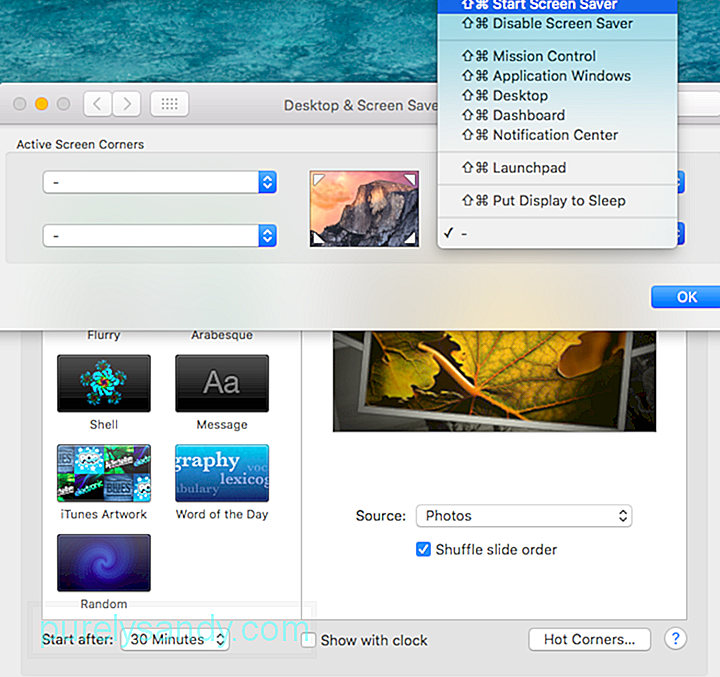 Из безбедносних разлога треба да подесите рачунар да захтева лозинку Мац је прешао у стање спавања или је активиран чувар екрана. То можете да подесите тако што ћете заглавље <стронг> Системске поставке & гт; Сигурност & амп; Приватност & гт; Генерал . То ће захтевати да унесете лозинку за налог након што протекне одређено време како бисте заштитили рачунар од неовлашћеног приступа. Како приказати чувар екрана у прозору за пријаву<п> Екран за пријаву може бити досадан, али можете затражити од Мац-а да прикаже чувар екрана да бисте додали лични печат прозору за пријављивање. Ова функција је доступна за Мац рачунаре који користе ОС Кс в10.6 и новије верзије, али ваш Мац мора бити у радној групи да би ово функционисало. <п> Чувари екрана које можете да користите су такође ограничени на Аппле модуле чувара екрана, Пакети Арабескуе, Схелл, Спецтрум и .слидеСавер. Чувари екрана засновани на фотографијама, попут Мац сцреен сцреенсавер Пхотос албум, неће радити, јер библиотека Пхотос и друге слике слика нису доступне када нисте пријављени. <п> Сцреенсавер можете поставити за прозор за пријаву коришћењем ОС Кс Сервер Манагер менаџера, ОС Кс Сервер ВоркГроуп Манагер или путем терминала. Комплетна упутства можете пронаћи овде, али имајте на уму да је страница архивирана и да је Аппле више не ажурира. Мац Пхото Сцреенсавер не ради<п> Понекад се чувари екрана не покрећу или неће учитати ваше слике, иако Преглед приказује савршено радни чувар екрана. Ако вам чувар заслона не ради, ево неколико корака које можете предузети да бисте решили проблем: <ли> Поново покрените Мац тако што ћете кликнути на логотип Аппле и у падајућем менију изабрати Рестарт. <ли> Испробајте друге фотографије. Изаберите другу серију фотографија из библиотеке која ће се користити као чувар екрана. <ли> Проверите да ли постоје процеси или апликације који спречавају покретање чувара екрана. Да бисте видели који процес узрокује ово, отворите Монитор активности тако што ћете му приступити из фасцикле Утилитиес. Кликните картицу ЦПУ и кликните десним тастером миша на Назив процеса, а затим у менију са десним кликом изаберите Превентинг Слееп. Ово ће створити нову колону означену као Спречавање спавања. Померите се кроз списак процеса овде и када видите реч Да у колони Спречавање спавања, то значи да тај одређени процес или апликација спречава покретање чувара екрана. Све што треба да урадите је да напустите апликацију и чувар екрана би сада требало да ради. <ли> Избришите нежељене датотеке и оптимизујте Мац. Датотеке за отпад могу узроковати проблеме и утицати на перформансе рачунара. Можете да користите апликацију као што је <стронг> Апликација за поправак Мац да бисте се у потпуности решили нежељених датотека, решили проблеме на рачунару, максимизирали РАМ и побољшали перформансе Мац-а. Закључак:<п> Приказивање чувара екрана је добар начин да прилагодите свој екран и учините га мање досадним. Надамо се да ће вам овај водич помоћи у подешавању личног чувара екрана користећи ваше најцјењеније фотографије.
Из безбедносних разлога треба да подесите рачунар да захтева лозинку Мац је прешао у стање спавања или је активиран чувар екрана. То можете да подесите тако што ћете заглавље <стронг> Системске поставке & гт; Сигурност & амп; Приватност & гт; Генерал . То ће захтевати да унесете лозинку за налог након што протекне одређено време како бисте заштитили рачунар од неовлашћеног приступа. Како приказати чувар екрана у прозору за пријаву<п> Екран за пријаву може бити досадан, али можете затражити од Мац-а да прикаже чувар екрана да бисте додали лични печат прозору за пријављивање. Ова функција је доступна за Мац рачунаре који користе ОС Кс в10.6 и новије верзије, али ваш Мац мора бити у радној групи да би ово функционисало. <п> Чувари екрана које можете да користите су такође ограничени на Аппле модуле чувара екрана, Пакети Арабескуе, Схелл, Спецтрум и .слидеСавер. Чувари екрана засновани на фотографијама, попут Мац сцреен сцреенсавер Пхотос албум, неће радити, јер библиотека Пхотос и друге слике слика нису доступне када нисте пријављени. <п> Сцреенсавер можете поставити за прозор за пријаву коришћењем ОС Кс Сервер Манагер менаџера, ОС Кс Сервер ВоркГроуп Манагер или путем терминала. Комплетна упутства можете пронаћи овде, али имајте на уму да је страница архивирана и да је Аппле више не ажурира. Мац Пхото Сцреенсавер не ради<п> Понекад се чувари екрана не покрећу или неће учитати ваше слике, иако Преглед приказује савршено радни чувар екрана. Ако вам чувар заслона не ради, ево неколико корака које можете предузети да бисте решили проблем: <ли> Поново покрените Мац тако што ћете кликнути на логотип Аппле и у падајућем менију изабрати Рестарт. <ли> Испробајте друге фотографије. Изаберите другу серију фотографија из библиотеке која ће се користити као чувар екрана. <ли> Проверите да ли постоје процеси или апликације који спречавају покретање чувара екрана. Да бисте видели који процес узрокује ово, отворите Монитор активности тако што ћете му приступити из фасцикле Утилитиес. Кликните картицу ЦПУ и кликните десним тастером миша на Назив процеса, а затим у менију са десним кликом изаберите Превентинг Слееп. Ово ће створити нову колону означену као Спречавање спавања. Померите се кроз списак процеса овде и када видите реч Да у колони Спречавање спавања, то значи да тај одређени процес или апликација спречава покретање чувара екрана. Све што треба да урадите је да напустите апликацију и чувар екрана би сада требало да ради. <ли> Избришите нежељене датотеке и оптимизујте Мац. Датотеке за отпад могу узроковати проблеме и утицати на перформансе рачунара. Можете да користите апликацију као што је <стронг> Апликација за поправак Мац да бисте се у потпуности решили нежељених датотека, решили проблеме на рачунару, максимизирали РАМ и побољшали перформансе Мац-а. Закључак:<п> Приказивање чувара екрана је добар начин да прилагодите свој екран и учините га мање досадним. Надамо се да ће вам овај водич помоћи у подешавању личног чувара екрана користећи ваше најцјењеније фотографије.
Иоутубе видео: Како подесити презентацију фотографија Мац Сцреенсавер Пхотос
09, 2025

